© ROOT-NATION.com - Використання контенту дозволено за умови розміщення зворотного посилання
Сьогодні розкажемо, як установити безкоштовні кодеки HEVC у Windows 11 (для відео H.265) прямо з Microsoft Store.
Після першого запуску комп’ютера досвідчений користувач встановлює все необхідне, проводить оновлення, періодично тестує, чи все працює. Звичайний користувач запускає комп’ютер, і більше його нічого не цікавить. Потім він хоче почати щось робити і ось – Windows не має доступних кодеків за умовчанням. Але у Microsoft є власний магазин, тому він пропонує вам їх купити.
Високоефективне кодування відео, яке зазвичай називають HEVC або H.265, наразі є стандартом для стиснення відео. Слід відмітити, що більшість нового контенту зараз кодується за допомогою HEVC. Windows 11 підтримує відеофайли, закодовані за допомогою високоефективного кодування відео (HEVC), також відомого як відео H.265. Однак Microsoft стягує плату за свої офіційні кодеки та не включає їх у Windows 11. Але є спосіб отримати їх безкоштовно, не видаючи свою кредитну картку та не витрачаючи $0,99. Так, сума незначна, але навіщо витрачати кошти, коли можна отримати кодеки офіційно і безкоштовно. Про цей спосіб і розкажемо в нашій статті.
Читайте також: Як відключити SuperFetch у Windows 10/11?
Але спочатку давайте ближче познайомимося з високоефективним кодуванням відео HEVC і з’ясуємо, чи потрібен вам цей кодек.
HEVC — це алгоритм стиснення відеофайлів. Він приймає великі нестиснуті (або мінімально стиснуті) відеофайли та робить їх набагато меншими з незначним зниженням якості.

Стиснення відеофайлів дає змогу сервісам потокової передачі, таким як Netflix або Hulu, надсилати вам відео, не перериваючи підключення до Інтернету та зберігаючи оригінальний формат файлу. Крім того HEVC використовується для стиснення величезних файлів, які використовуються в процесі редагування фільму, до такого розміру, який легко вміститься на одному диску Blu-Ray.
Кодеки необхідні для потокового медіа. Без кодеків ви не можете відтворювати відео на своєму пристрої, що також обмежує ваші можливості самостійно редагувати або знімати в певних форматах. Наприклад, ви не зможете записувати за допомогою веб-камери або відтворювати завантажені чи отримані медіафайли на пристрої без кодеків.

Ці кодеки дозволять вам переглядати фільми на комп’ютері, але вони потрібні лише для таких програм, як відеопрогравач Microsoft Movies&TV, що входить до складу Windows 10/11, та інших програм Windows, які використовують вбудовані кодеки Windows.
Наприклад, популярний сторонній відеопрогравач VLC має власні вбудовані кодеки. Щоб відтворювати фільми HEVC (H.265) у VLC, просто встановіть VLC і відкрийте його – готово.
Щоб отримати вбудовану підтримку, вам знадобляться кодеки. Вони не включені в останні версії Windows 11, але їх потрібно інсталювати з Microsoft Store. Ці кодеки також потрібні для кодування відео у форматі HEVC (H.265) у програмах, які використовують системні коди Windows 11.
Читайте також: Windows 11 представлено офіційно: Все, що потрібно знати
Як встановити кодеки безкоштовно?
У магазині доступні два різних пакети кодеків. Обидва ідентичні, але один коштує $0,99, а інший безкоштовний. Якщо ви шукаєте HEVC у Microsoft Store, то побачите HEVC Video Extension Bundle вартістю $0,99.
Тобто, якщо ви коли-небудь намагалися відкрити закодований з HVEC відеофайл у Windows 11 за допомогою однієї з вбудованих програм, ви, ймовірно, отримали спливаюче вікно з корисним повідомленням про те, що вам потрібно заплатити 99 центів за встановлення кодеків HEVC. Ця комісія, ймовірно, відображає вартість ліцензування кодеків Microsoft.
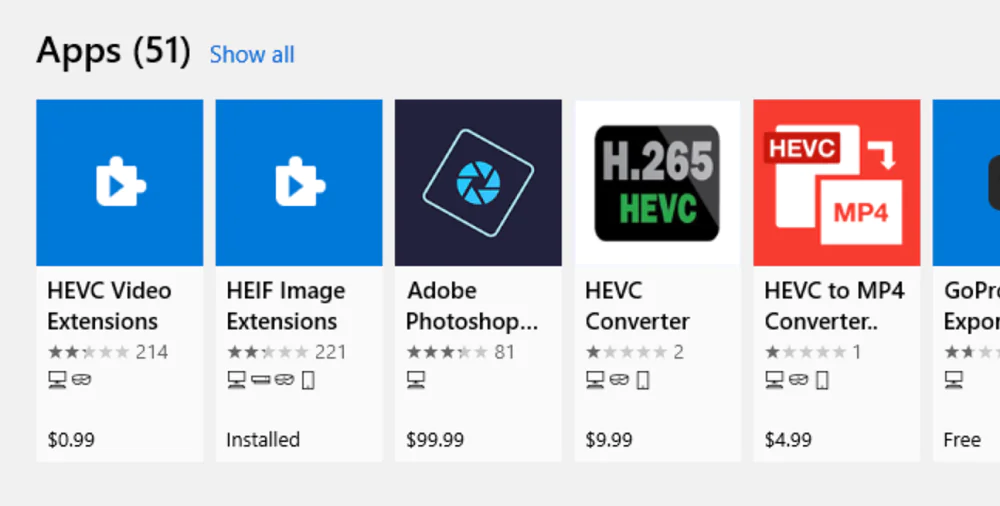
Однак ви також можете отримати безкоштовний пакет «HEVC Video Extensions From Device Manufacturer» у Microsoft Store. Щоб знайти його в Магазині, скопіюйте та вставте такий текст: ms-windows-store://pdp/?ProductId=9n4wgh0z6vhq в адресний рядок веб-переглядача та натисніть Enter.
Ви можете отримати повідомлення з попередженням про те, що посилання буде відкрите через програму на вашому комп’ютері. Не хвилюйтеся, це саме те, що вам потрібно.
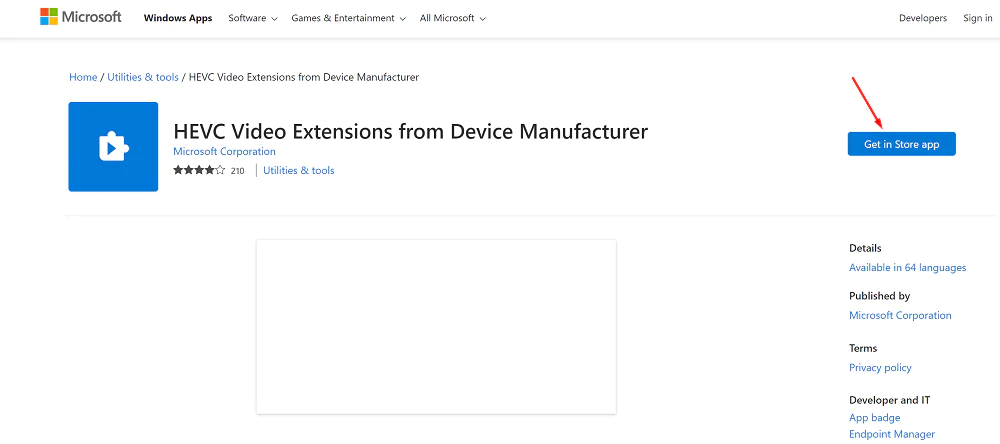
Дозвольте це, і тоді ви побачите сторінку Microsoft Store, відкриту для програми під назвою «HEVC Video Extensions from Device Manufacturer». Натисніть кнопку «Встановити» і дочекайтеся завантаження та встановлення програми.
Якщо ви ще не встановили кодеки, кнопка встановлення буде там, де знаходиться кнопка «Відкрити».
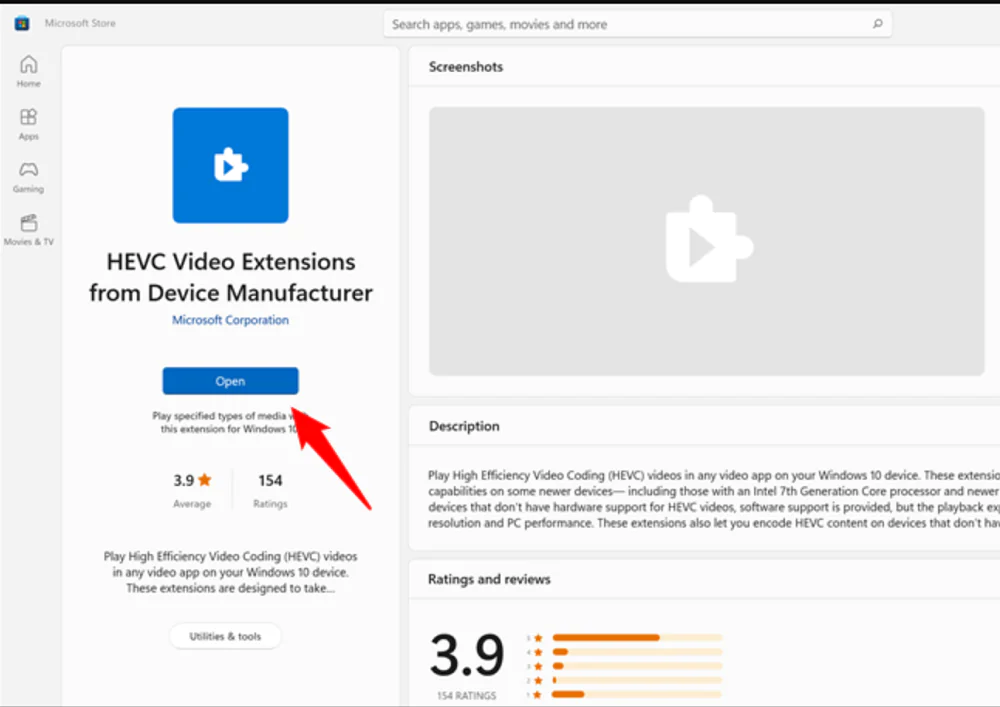
Спробуйте відкрити свій відеофайл ще раз. Якщо все спрацювало правильно, то він повинен відтворюватися без проблем у будь-якій програмі, яка за умовчанням постачається в комплекті з Windows 11. Спробуйте перезавантажити комп’ютер, якщо він не запрацює негайно.
Можливо, Microsoft може вимкнути цей спосіб у майбутньому. Я перевірив його, та підтверджую, що він працює у серпні 2022 року, але якщо ви користуєтесь цією інструкцією пізніше, а посилання не працює, або кодеки HEVC не працюють належним чином, це, ймовірно, не те, що треба зробити. Пам’ятайте, що ви завжди можете скористатися такою програмою, як VLC, яка стандартно постачається з кодеками HEVC.
VCC (H.266), наступник HEVC, також був формалізований протягом кількох років, тому, ймовірно, незабаром ми побачимо більше контенту, закодованого за цим стандартом, особливо, коли контент 8K починає пробиватися в мейнстрім. Структура ліцензування та роялті VCC була розроблена таким чином, щоб викликати менше клопоту, ніж структура HEVC, тож є підстави сподіватися, що ми не будемо постійно використовувати обхідні шляхи.
Microsoft Store автоматично буде встановлювати оновлення безпеки для цих кодеків так само, як він встановлюватиме оновлення для інших пакетних програм. Тому вам достатньо всього один раз скористатись цим способом. Приємного перегляду!
Читайте також:
- “Нептуни” влучили у крейсер “Москва”: Все про ці протикорабельні крилаті ракети
- Порівняння F-15 Eagle та F-16 Fighting Falcon: Плюси і мінуси винищувачів
Також пам’ятайте, якщо ви хочете допомогти Україні боротися з російськими окупантами, найкращий спосіб зробити це – пожертвувати кошти Збройним Силам України через Savelife або через офіційну сторінку НБУ.

